w7定时关机命令设置方法 定时关机命令win7是什么
更新时间:2023-02-05 16:05:48作者:cblsl
有时候电脑在下载一些大型游戏或者电影的时候,自己又没有空一直守在电脑前,但是又不想下载完成之后电脑一直开机着,所以最好的方法就是让电脑自动定时关机,但是很多win7系统用户不知道定时关机命令是什么,为此接下来小编就给大家讲述一下定时关机命令win7是什么,大家一起来看看吧。
具体步骤如下:
1、首先在win7系统下打开开始菜单,点击运行;
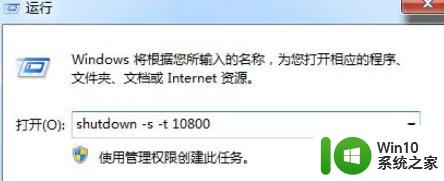
2、设置电脑在三个小时以后关机,在运行框中输入shutdown -s -t 10800 然后确定;
3、点击确定之后出现短暂的黑色的命令框,出现关机信息;
4、还有重要的工作没有做完,就再次打开运行,在运行中输入shutdown -a命令,然后点击确定;
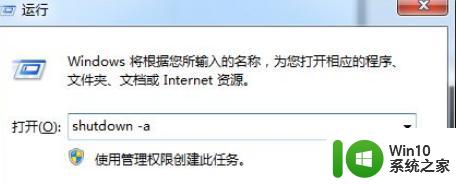
5、出现一个黑色的命令框,然后会在托盘处显示信息,即计划的任务被取消;
6、特定的时间关闭电脑,也可以打开运行框,比如,我要在下午二点二十六关闭电脑,那么就在运行框中输入at 14:26 shutdown -s点击确定,显示多少时间后关机。
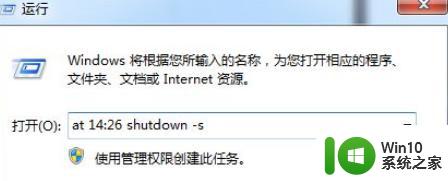
关于w7定时关机命令设置方法就给大家讲解到这边了,有需要的用户们可以参考上面的方法来操作,希望可以帮助到大家。
w7定时关机命令设置方法 定时关机命令win7是什么相关教程
- win7如何取消定时关机命令 win7取消定时关机命令设置方法
- win7设置定时关机命令教程 自动关机命令win7
- win7定时关机命令怎么设置 如何通过命令行在windows7上设置定时关机
- 如何取消win7定时关机 win7定时关机命令取消方法
- win7设置每天自动关机命令方法 win7如何设置每天定时关机
- win7自动关机命令定时设置方法 win7自动关机命令设置步骤详解
- win7关机命令是什么 win7如何通过命令行关机
- win7关闭睡眠命令是什么 win7删除休眠命令方法
- 组装机win7电脑自动关机命令怎么设置和取消 win7电脑自动关机命令设置教程
- win7电脑定时关机设置方法 怎么设置电脑定时关机win7
- win7电脑设置“定时关机”的最佳方法 win7电脑如何设置定时关机
- 定时关机 win7如何设置 win7 定时关机设置方法
- window7电脑开机stop:c000021a{fata systemerror}蓝屏修复方法 Windows7电脑开机蓝屏stop c000021a错误修复方法
- win7访问共享文件夹记不住凭据如何解决 Windows 7 记住网络共享文件夹凭据设置方法
- win7重启提示Press Ctrl+Alt+Del to restart怎么办 Win7重启提示按下Ctrl Alt Del无法进入系统怎么办
- 笔记本win7无线适配器或访问点有问题解决方法 笔记本win7无线适配器无法连接网络解决方法
win7系统教程推荐
- 1 win7访问共享文件夹记不住凭据如何解决 Windows 7 记住网络共享文件夹凭据设置方法
- 2 笔记本win7无线适配器或访问点有问题解决方法 笔记本win7无线适配器无法连接网络解决方法
- 3 win7系统怎么取消开机密码?win7开机密码怎么取消 win7系统如何取消开机密码
- 4 win7 32位系统快速清理开始菜单中的程序使用记录的方法 如何清理win7 32位系统开始菜单中的程序使用记录
- 5 win7自动修复无法修复你的电脑的具体处理方法 win7自动修复无法修复的原因和解决方法
- 6 电脑显示屏不亮但是主机已开机win7如何修复 电脑显示屏黑屏但主机已开机怎么办win7
- 7 win7系统新建卷提示无法在此分配空间中创建新建卷如何修复 win7系统新建卷无法分配空间如何解决
- 8 一个意外的错误使你无法复制该文件win7的解决方案 win7文件复制失败怎么办
- 9 win7系统连接蓝牙耳机没声音怎么修复 win7系统连接蓝牙耳机无声音问题解决方法
- 10 win7系统键盘wasd和方向键调换了怎么办 win7系统键盘wasd和方向键调换后无法恢复
win7系统推荐
- 1 风林火山ghost win7 64位标准精简版v2023.12
- 2 电脑公司ghost win7 64位纯净免激活版v2023.12
- 3 电脑公司ghost win7 sp1 32位中文旗舰版下载v2023.12
- 4 电脑公司ghost windows7 sp1 64位官方专业版下载v2023.12
- 5 电脑公司win7免激活旗舰版64位v2023.12
- 6 系统之家ghost win7 32位稳定精简版v2023.12
- 7 技术员联盟ghost win7 sp1 64位纯净专业版v2023.12
- 8 绿茶ghost win7 64位快速完整版v2023.12
- 9 番茄花园ghost win7 sp1 32位旗舰装机版v2023.12
- 10 萝卜家园ghost win7 64位精简最终版v2023.12